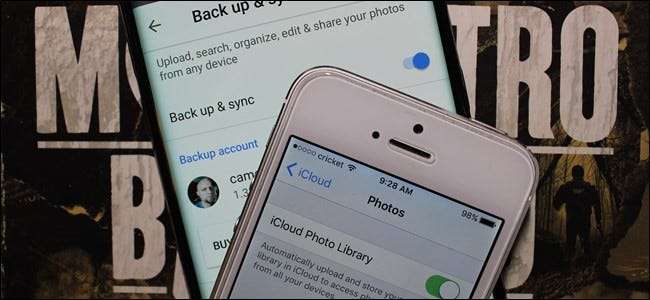
Nowoczesne smartfony i usługi fotograficzne w chmurze chcą automatycznie przesyłać każde zrobione zdjęcie do chmury. Gwarantuje to, że wszystkie zrobione zdjęcia są gdzieś bezpiecznie archiwizowane, ale nie jest to idealne rozwiązanie dla każdego zdjęcia. Niestety firmy takie jak Apple i Google nie otrzymały tej wiadomości. Oto jak kontrolować, które zdjęcia są przesyłane i dokąd.
Wybierz, czy chcesz automatycznie przesyłać zdjęcia, czy nie
ZWIĄZANE Z: Wszystko, co musisz wiedzieć o korzystaniu z iCloud Drive i biblioteki zdjęć iCloud
W zależności od zainstalowanych i skonfigurowanych aplikacji możesz mieć kilka aplikacji przesyłających zdjęcia do różnych lokalizacji: wbudowana aplikacja Zdjęcia iCloud na iOS, wbudowana aplikacja Zdjęcia na Androida, a nawet Dropbox, również mają funkcja przesyłania na iOS i Androida. Możesz zacząć od skonfigurowania każdego z nich.
Biblioteka zdjęć iCloud
iPhone'y i iPady mają automatyczne przesyłanie zdjęć Biblioteka zdjęć iCloud . Jeśli włączyłeś iCloud, istnieje duża szansa, że włączyłeś funkcję biblioteki zdjęć, która przesyła zrobione zdjęcia do magazynu iCloud. Nie ma ograniczeń co do liczby zdjęć, które można przechowywać w iCloud - możesz przechowywać tyle zdjęć, ile chcesz, o ile masz wolne miejsce .
Otwórz aplikację Ustawienia, dotknij kategorii iCloud i dotknij Zdjęcia. Użyj tych opcji, aby kontrolować, czy Twój iPhone lub iPad ma przesyłać zrobione zdjęcia do iCloud.
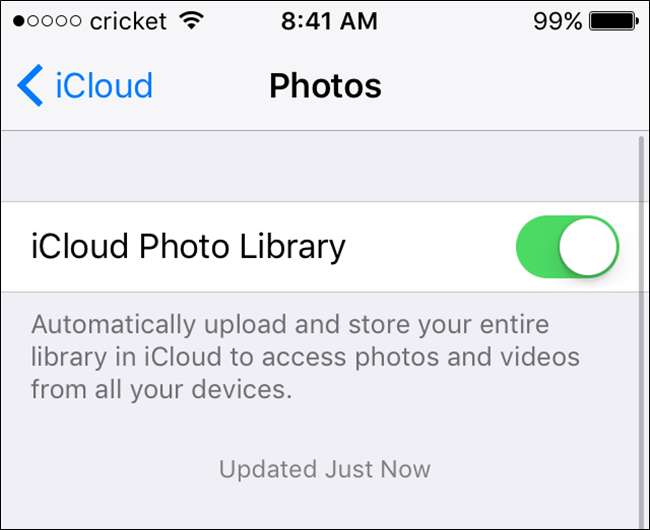
Zdjęcia Google
Urządzenia z systemem Android mają automatyczne przesyłanie zdjęć w formacie funkcja „Automatyczna kopia zapasowa” w aplikacji Zdjęcia , który przechowuje Twoje zdjęcia w sieci pod adresem photos.google.com . Kiedyś była to funkcja aplikacji Google+, ale była trochę myląca, jeśli chodzi o to, co było publiczne, a co nie, więc od tego czasu Google oddzielił usługi dla uproszczenia.
Google ma ciekawy sposób liczenia miejsca: możesz przesyłać oryginalne wersje (czytaj: nieskompresowane) swoich zdjęć, ale ogranicza Cię ilość miejsca na koncie Google. Alternatywnie możesz zezwolić aplikacji Zdjęcia na kompresowanie zdjęcia, ale zachowując wysoki poziom jakości i nieograniczoną ilość miejsca. Ta ostatnia jest opcją domyślną i szczerze mówiąc, jest prawdopodobnie najlepsza dla większości użytkowników. Podobnie jak w przypadku większości rzeczy, są wyjątki od tej reguły: właściciele nowego telefonu Pixel firmy Google mogą przesyłać pliki w pełnej jakości bez żadnych ograniczeń.
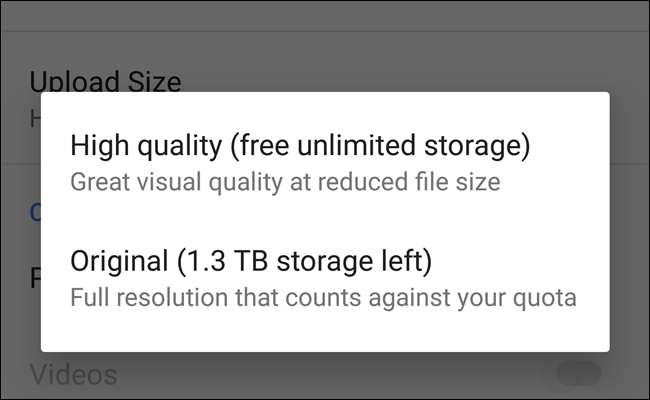
Aby uzyskać dostęp do ustawień automatycznego przesyłania, uruchom aplikację Zdjęcia na telefonie lub tablecie z Androidem, przesuń palcem od prawej strony, aby otworzyć menu, a następnie przewiń w dół do opcji Ustawienia. Pierwsza opcja w menu to „Kopia zapasowa i synchronizacja”, w której przechowywane są wszystkie ustawienia synchronizacji. Skorzystaj z dostępnych tutaj opcji, aby kontrolować, czy urządzenie z systemem Android przesyła zdjęcia na konto Google.
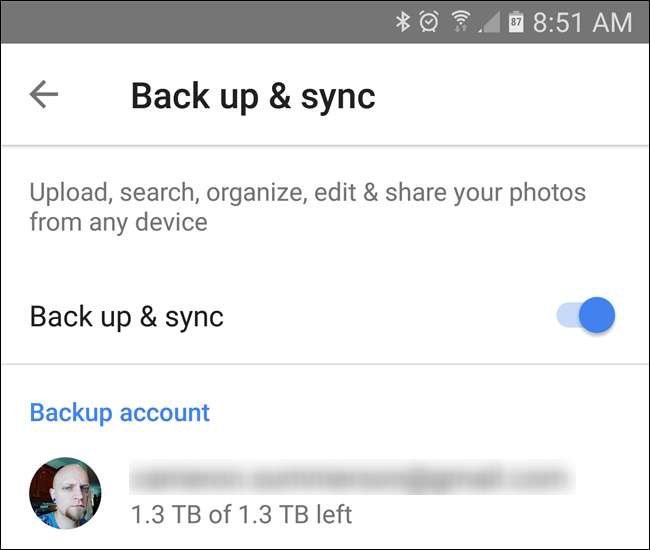
Dropbox i inne aplikacje do przechowywania w chmurze
ZWIĄZANE Z: 6 sposobów na faktyczne wykorzystanie 1 TB pamięci w chmurze
Niezależnie od tego, czy używasz iPhone'a czy telefonu z Androidem, aplikacje do przechowywania w chmurze takie jak Zdjęcia Google, Dropbox, Microsoft OneDrive i Flickr mogą automatycznie przesyłać Twoje zdjęcia do chmury, jeśli zainstalowałeś aplikację i włączyłeś tę funkcję. W systemie Windows Phone wbudowana funkcja przesyłania zdjęć umożliwia przekazywanie zdjęć do usługi OneDrive.
Sprawdź więc wszystkie zainstalowane aplikacje do przechowywania plików lub przesyłania zdjęć w chmurze i upewnij się, że przesyłanie zdjęć jest wyłączone, jeśli nie chcesz ich używać. Na przykład w Dropbox znajdziesz tę opcję w Ustawieniach> Przesyłanie z aparatu w obu systemach operacyjnych.

Wyświetlaj przesłane zdjęcia i usuwaj te, których nie chcesz zachować
Jeśli zrobisz wrażliwe zdjęcie - lub po prostu zdjęcie, którego nie chcesz przechowywać na zawsze - nie możesz po prostu usunąć go ze smartfona, aby się go pozbyć, przynajmniej w większości przypadków. Nadal będziesz mieć kopię zapisaną online. Aby więc usunąć to na dobre, musisz przejść do samej usługi przesyłania zdjęć i usunąć zdjęcie również z ich serwerów. (Jedynym wyjątkiem od tej reguły są Zdjęcia Google - usunięcie zdjęcia w aplikacji Zdjęcia spowoduje również usunięcie go ze zdjęć w chmurze).
W przypadku iCloud firmy Apple możesz obecnie uzyskać dostęp do tych zdjęć w aplikacji Zdjęcia na urządzeniu z iOS, w iPhoto na Macu lub poprzez funkcję synchronizacji zdjęć w panel sterowania iCloud dla Windows . Usuń wszystkie zdjęcia, których nie chcesz oglądać w chmurze.
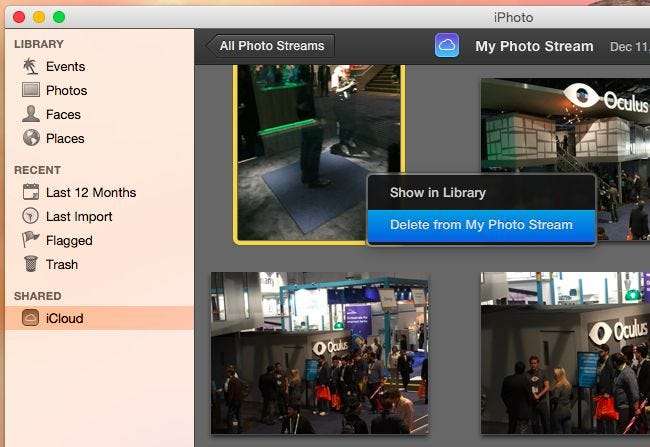
W przypadku Zdjęć Google możesz też sterować nimi w internecie. Udaj się do photos.google.com aby zobaczyć całą zawartość z kopii zapasowej - kliknięcie znacznika wyboru w lewym górnym rogu umożliwia wybranie wielu zdjęć do masowego usunięcia.
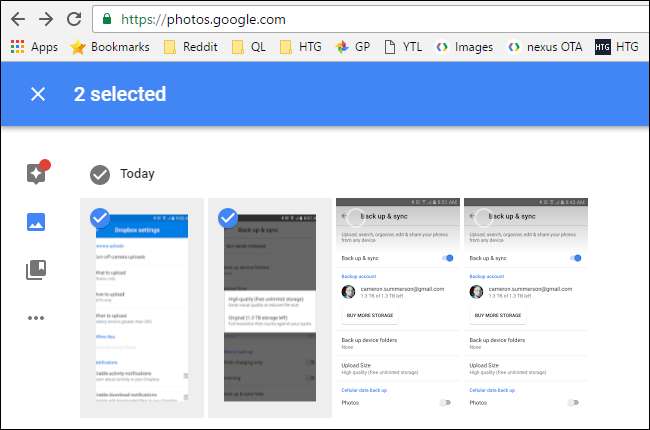
W przypadku Dropbox i OneDrive po prostu znajdziesz swoje zdjęcia przesłane jako pliki na koncie magazynu w chmurze. Na przykład w Dropbox znajdziesz je w widoku Zdjęcia lub w folderze Przesyłanie z aparatu na liście plików. Możesz uzyskać do nich dostęp na swoim komputerze za pomocą klienta synchronizacji Dropbox, w witrynie Dropbox lub w aplikacji mobilnej Dropbox.
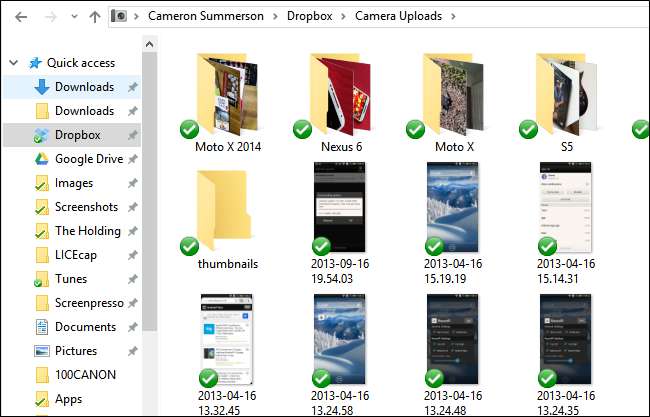
W przypadku innych usług, takich jak Flickr, działa to zgodnie z oczekiwaniami - będą one dostępne na przykład jako zdjęcia na koncie Flickr.
Rób zdjęcia i zachowaj je dla siebie
ZWIĄZANE Z: Jak skanować dokumenty do formatu PDF za pomocą aparatu w telefonie z systemem Android
A co, jeśli masz włączone te funkcje, ale chcesz zrobić zdjęcie bez przesyłania go do chmury? Heck, może jesteś robienie zdjęć ważnych dokumentów prawnych lub finansowych w celu ich zeskanowania . Prawdopodobnie nie chcesz, aby kopie tych poufnych dokumentów były przechowywane w Zdjęciach Google, iCloud lub Dropbox.
Unikanie automatycznego przesyłania zdjęć jest w rzeczywistości nieco trudne. Nie ma sposobu, aby ustawić wbudowaną aplikację Aparat na iOS lub Androida w tryb „proszę-nie-przesyłaj-tych-zdjęć”. Każde zrobione zdjęcie zostanie przesłane, o ile funkcja jest włączona. Jeśli chcesz je usunąć, musisz później usunąć je z usługi przechowywania danych online. Jeśli nie chcesz, aby przesyłali, przed zrobieniem tego zdjęcia musisz zapobiegawczo wyłączyć funkcje przesyłania zdjęć. Nawet wtedy, jeśli później włączysz funkcję przesyłania zdjęć, zdjęcia zostaną przesłane, jeśli jeszcze ich nie usunąłeś. To naprawdę przegrana sytuacja.
Niektóre aplikacje typu „prywatny aparat” innych firm umożliwiają jednak robienie zdjęć bez przechowywania ich w systemowej Rolce z aparatu w systemie iOS lub w aplikacji Zdjęcia w systemie Android. Najważniejsze jest to, że aplikacja „prywatny aparat” robi zdjęcia i przechowuje je w samej aplikacji, uniemożliwiając dostęp do systemu przechowywania zdjęć, a następnie ich automatyczne przesyłanie. Nie jest to idealne rozwiązanie, ale oddzielenie zdjęć od funkcji zdjęć w całym systemie to jedyny sposób, aby upewnić się, że nie zostaną przesłane.
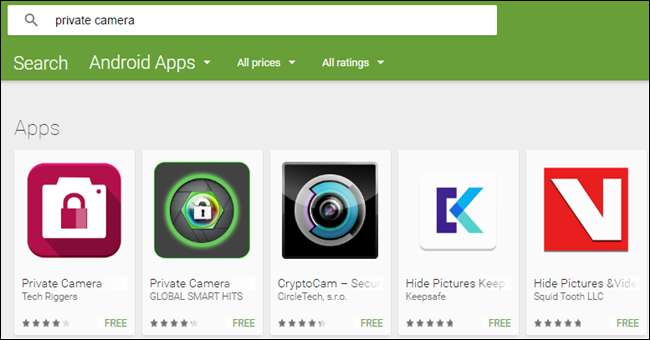
Możesz również trwale wyłączyć przesyłanie zdjęć lub po prostu pozwolić im na przesyłanie i usuwanie ich z pamięci w chmurze później. Ale jeśli są wrażliwe, pamiętaj, aby później wyczyścić śmieci!
Nie musisz korzystać z automatycznego przesyłania zdjęć. Zawsze możesz ręcznie przesłać zdjęcia, które lubisz, do wybranej usługi przechowywania w chmurze, a nawet podłączyć telefon do komputera, aby przenieść zdjęcia i zarządzać nimi w staromodny sposób. Oczywiście, jeśli na chwilę zapomnisz o tym zrobić i coś katastrofalnego stanie się z twoim telefonem… cóż, wiesz, jakie to może być straszne.






